77/235
「視点」画面を開く
「視点」画面では、POVの作成、変更および削除が可能です。
「ナビゲータ」メニューを使用して「視点」画面を表示するには:
- ホーム・ページで
 をクリックし、「視点」を選択します。
をクリックし、「視点」を選択します。
「視点」画面には、使用可能なPOVがすべてリストされています。
図7-1 「視点」画面
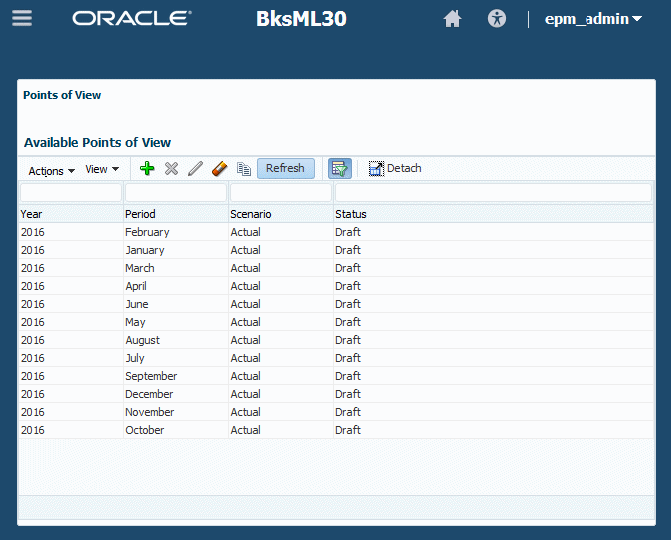
- 「アクション」メニューとボタンを使用して、次のアクションを実行します。
表7-1 POVの管理アクション
「アクション」のメニュー・オプション ボタン 詳細 視点の作成 
POVの作成 視点の削除 
POVおよびすべてのアーティファクトの削除 視点の状態の変更 
POVの状態の変更 視点のクリア 
POVからの選択したアーティファクトのクリア 視点のコピー 
POVのコピー 注:
「実行制御」画面でも同様の処理を実行できます。これを表示するには、ホーム・ページで「モデル」をクリックし、それから「実行制御」をクリックします。
- オプション: 「表示」メニューとボタンを使用して、次のタスクを実行します。
-
列 - すべてまたは選択したディメンション列を表示します
-
POVの表のデタッチとアタッチを行います

-
列の順序変更 - 矢印コントロールを使用して、選択したディメンション列をPOV表の先頭または末尾の方向に移動します
-
例による問合せ - 例による問合せ(QBE)
 を使用してデータをフィルタ処理します。
を使用してデータをフィルタ処理します。-
例による問合せ
 をクリックします。
をクリックします。 -
各データ列の上に表示されるQBEフィールドの1つまたは複数に、ターゲット値の最初のいくつかの文字を入力します。
-
 を再度クリックします。
を再度クリックします。一致するメンバーのみが表示されます。すべてのメンバーを再び表示するには、次のステップに従ってすべてのフィールドをクリアします。
-
-